Consertar Algo deu errado ERRO 0x8e5e0643 Microsoft Store
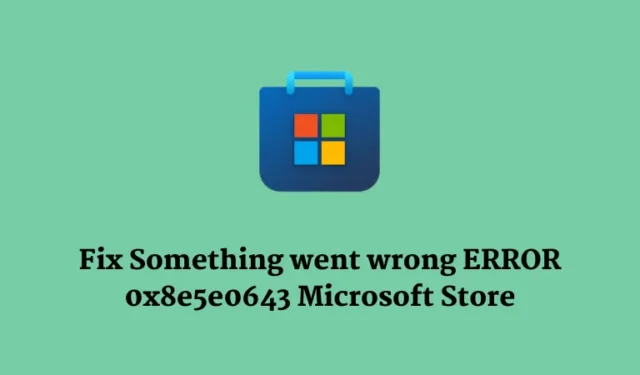
Códigos de erro e problemas são bastante comuns no Windows, especialmente quando você está trabalhando em atualizações. O erro 0x8e5e0643 é um exemplo que ocorre ao baixar aplicativos da Microsoft Store no Windows 11/10 PC. Como você está aqui, também deve estar encontrando esse código de erro.
Bem, não se preocupe! Neste guia, apresentamos todos os motivos possíveis para acionar esse código de erro no Windows, juntamente com cinco soluções eficazes, para que você possa ter uma experiência perfeita de download de aplicativos.
O que causa o erro 0x8E5E0643 na Microsoft Store?
Existem vários motivos pelos quais esse código de erro 0x8E5E0643 aparece ao baixar aplicativos da Microsoft Store. Os mais comuns estão listados abaixo –
- Arquivos de cache corrompidos : se os arquivos temporários ou cache associados à Microsoft Store estiverem danificados ou corrompidos, isso pode resultar em um código de erro incluindo 0x8E5E0643.
- Conflitos de software : se você se lembra de instalar alguns novos aplicativos e começou a receber esse código de erro, é melhor desinstalar esses aplicativos com bugs do seu sistema.
- Problemas de perfil de usuário : às vezes, seu perfil de usuário é corrompido, resultando em diferentes códigos de erro. Se for esse o caso, você pode corrigi-lo simplesmente gerando um novo perfil de usuário e fazendo login usando-o.
Agora que você sabe o que pode causar um erro 0x8E5E0643 na Microsoft Store, vamos aprender o que você pode fazer para corrigi-lo em seu PC com Windows 11/10.
1] Solucionar problemas de aplicativos da Windows Store
- Pressione a tecla Windows + I para abrir o aplicativo Configurações.
- Navegue até Sistema > Solução de problemas > Outros solucionadores de problemas.
- Procure Aplicativos da Windows Store na seção Outros.
- Ao encontrá-lo, clique no botão Executar disponível em sua extremidade direita.
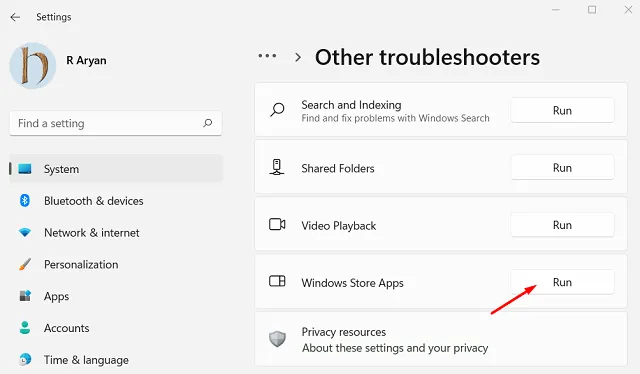
- Quando a solução de problemas for iniciada, clique em Avançar .
Agora você pode seguir as instruções na tela para concluir esta tarefa de solução de problemas. Em seguida, feche todas as janelas em execução e reinicie o computador. Entre novamente em seu dispositivo e verifique se você pode baixar ou atualizar aplicativos na Microsoft Store sem entrar em nenhum código de erro.
2] Redefina o cache da Microsoft Store
Diferentes códigos de erro aparecem na Microsoft Store principalmente por causa dos caches acumulados dentro dela. Para superar um código de erro, você deve limpar todos os arquivos corrompidos ou desatualizados e verificar se o problema é resolvido dessa maneira.
- Abra a caixa de diálogo Executar pressionando Windows + R .
- Digite “wsreset.exe” (sem aspas) e pressione Enter .
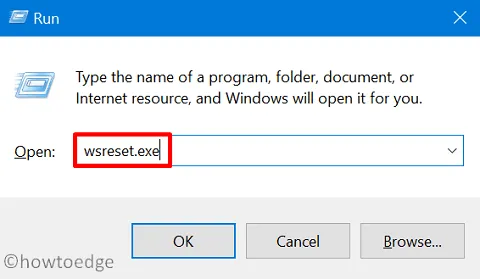
- O prompt de comando aparecerá em seguida, executando este código sobre ele.
Aguarde a janela do prompt de comando fechar automaticamente e, assim que isso ocorrer, você encontrará a Microsoft Store aparecendo. Reinicie o computador e abra a Microsoft Store novamente. Muito provavelmente, o código de erro 0x8E5E0643 já foi resolvido.
3] Reinstale a Microsoft Store
Se o código de erro 0x8E5E0643 persistir mesmo depois de limpar os caches dentro da Microsoft Store, você deve desinstalar e reinstalar este aplicativo do sistema. No entanto, como este é um aplicativo embutido, você não pode desinstalá-lo normalmente.
Para desinstalar este aplicativo, você deve abrir o PowerShell como administrador e executar o seguinte código sobre ele –
Get-AppxPackage -allusers Microsoft.WindowsStore | Foreach {Add-AppxPackage -DisableDevelopmentMode -Register "$($_.InstallLocation)\\AppXManifest.xml"}
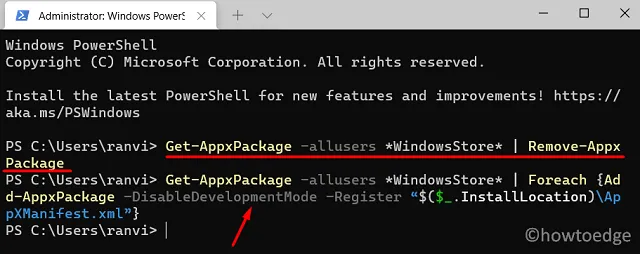
A Microsoft Store será aberta assim que este comando for executado com sucesso. Agora você pode verificar se pode baixar aplicativos dentro do aplicativo Store ou se o código de erro ainda está aparecendo.
4] Crie uma nova conta de usuário
Se nenhuma das soluções acima ajudar a resolver esse código de erro 0x8E5E0643, seu perfil de usuário deve ter sido corrompido de alguma forma. Siga as etapas abaixo sobre como criar uma nova conta de usuário e verifique se esse é realmente o caso agora.
- Pressione a tecla Windows + X e selecione Configurações .
- Vá para Contas > Família e outros usuários .
- Em Outros usuários, clique em “ Adicionar conta ” ou “ Adicionar outra pessoa a este PC ”.
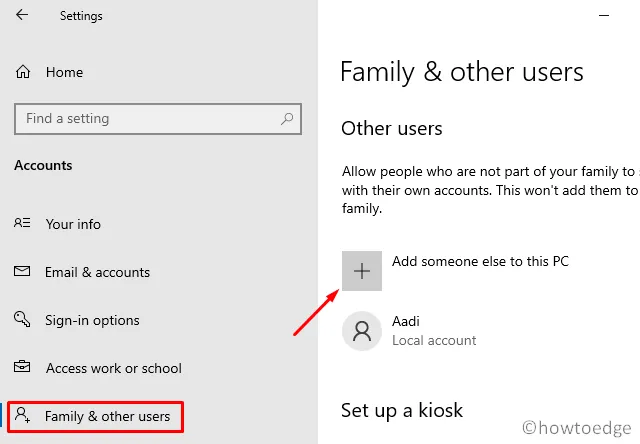
- Agora você pode seguir as instruções para criar uma nova conta de usuário.
Em seguida, saia da sua conta atual e reinicie o seu PC. Quando o dispositivo for reinicializado, tente inicializar na conta recém-criada. Verifique se agora você pode baixar aplicativos da Microsoft Store sem ver o mesmo código de erro novamente.
5] Atualize o Windows e a Microsoft Store
Às vezes, um código de erro ocorre apenas porque você não está mantendo todos os seus aplicativos e o Windows atualizados. Manter um aplicativo ou mesmo um sistema é de extrema necessidade hoje em dia, se você quiser ficar à frente de vários códigos de erro ou problemas.
Portanto, sugerimos atualizar seu sistema operacional navegando para Configurações (Win + I) > Windows Update e clicando em Verificar atualizações. O sistema se conectará aos servidores da Microsoft online e baixará/instalará as atualizações pendentes em seu computador.
Para atualizar a Microsoft Store, você pode iniciar diretamente o aplicativo e acessar o caminho abaixo dentro dele.
Library > Get updates
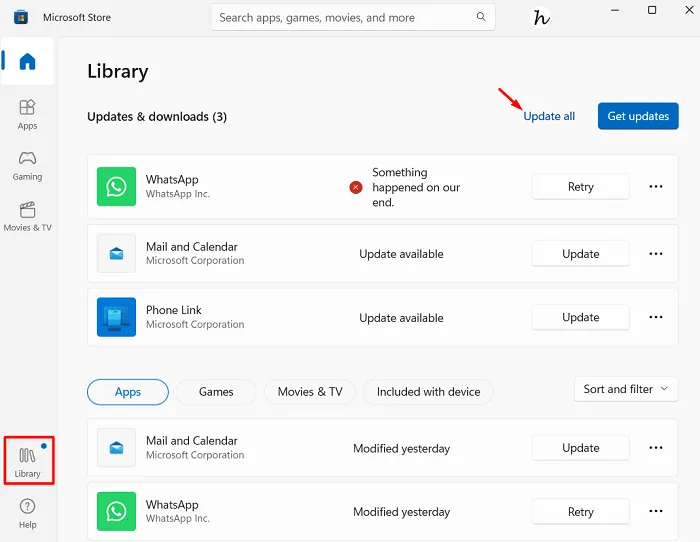
Se uma atualização para a Microsoft Store estiver disponível, ela começará a ser instalada automaticamente. Agora que você atualizou o Windows e a Microsoft Store, reinicie o seu PC. Entre novamente no seu dispositivo e verifique se o código de erro 0x8E5E0643 resolve agora.
Conclusão:
Seguindo as cinco soluções acima, você deve ser capaz de resolver este código de erro 0x8E5E0643 em seu Windows 11 ou Windows 10 PC. Experimente cada método até encontrar aquele que funciona para você.
Se o erro persistir mesmo depois disso, entre em contato com o Suporte da Microsoft para obter mais assistência. No entanto, se esse código de erro já foi resolvido, o que acreditamos com razão, informe na seção de comentários qual correção funciona no seu caso.



Deixe um comentário